在手机屏幕上,我们经常会看到各种各样的应用图标,但有时候我们可能并不需要或者不想要某些应用图标显示在桌面上,如何去掉手机屏幕上显示的图标呢?其实方法并不复杂,只需要简单的操作就可以轻松移除手机桌面上的应用图标。接下来让我们一起来探讨一下具体的操作步骤吧。
如何移除手机桌面上的应用图标
具体步骤:
1直接在手机桌面上按住想要删除的软件图标不放。 2直到屏幕上方出现一个删除的标志。
2直到屏幕上方出现一个删除的标志。 3随后将软件图标拖动到删除的位置。
3随后将软件图标拖动到删除的位置。 4松开手指即可将该软件卸载。
4松开手指即可将该软件卸载。 5卸载后软件的图标也会自动消失。
5卸载后软件的图标也会自动消失。 6或者进入手机的设置。
6或者进入手机的设置。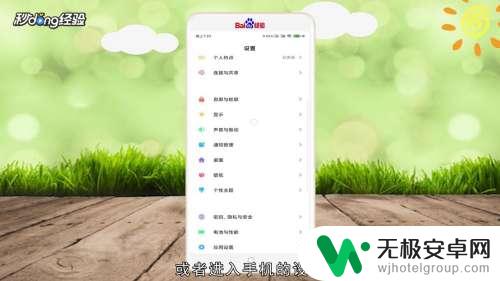 7然后进入应用设置。
7然后进入应用设置。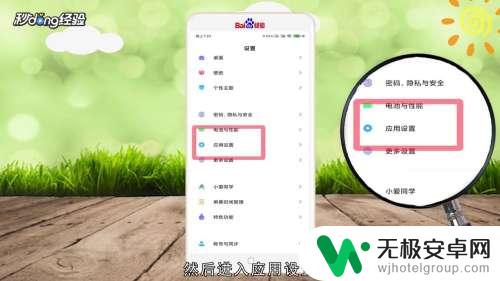 8接着在应用设置中找到要删除的应用。
8接着在应用设置中找到要删除的应用。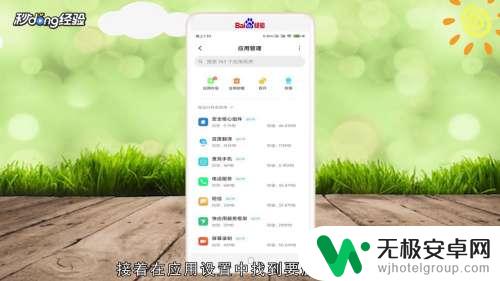 9进入应用详情页面点击卸载。
9进入应用详情页面点击卸载。 10卸载后桌面上的软件图标便会自动消失。
10卸载后桌面上的软件图标便会自动消失。 11总结如下。
11总结如下。
以上就是手机屏幕上显示的图标怎么去掉的全部内容,有遇到这种情况的用户可以按照小编的方法来进行解决,希望能够帮助到大家。










